Windows 10用の無料のMP4プレーヤーを検索すると、オプションの長いリストが表示されます。コンピューターに適したMP4プレーヤーを選択することは、困難な作業です。心配しないでください。MiniToolMovieMakerを含むWindows10用の無料MP4プレーヤーのトップ9を簡単に見てみましょう。
Windows 10でお気に入りの映画やビデオを高品質で楽しむには、優れたMP4プレーヤーが不可欠です。
Windows 10で利用できる無料のMP4プレーヤーはたくさんあります。Windowsにはメディアプレーヤー(Windows Media Player)が組み込まれていますが、一部のWindowsユーザーは、コンパクトなユーザーインターフェイス、安定したパフォーマンス、実用性を備えた他のサードパーティのMP4プレーヤーをダウンロードしたいと考えています。機能。
これがWindows10用の最高の無料MP4プレーヤーのコレクションです。
- MiniTool MovieMaker
- VLCメディアプレーヤー
- KMPlayer
- GOMプレーヤー
- リアルプレーヤー
- 5KPlayer
- MPC-HC
- PotPlayer
- BS.Player
1。 MiniTool MovieMaker(最適な推奨)
サポートされている形式:MP4、3GP、MOV、AVI、FLV、MKV、MPG、VOB、WMV、RMVB、MP3、FLAC、M4R、WAV、M4A、AAC、AMR、APE、BMPを含むほとんどのビデオ/オーディオ/画像形式ICO、JPEG、JPG、PNG、GIFなど
Windows 10でMP4ファイルを再生するには、MiniToolMovieMakerが間違いなく最良のオプションです。この無料のmp4プレーヤーがあれば、MP4ビデオを簡単に再生できるだけでなく、他の一般的なビデオ/オーディオ/画像ファイル形式も再生できます。
MP4ファイルの再生とは別に、組み込みのビデオテンプレートを使用して人目を引く映画をすばやく作成したり、ビデオ速度の変更、ビデオの反転、ビデオの回転などの実用的なビデオ編集ツールを使用してビデオを簡単に編集したりすることもできます。など、さらにはファイル形式を変更します。
再生時にMP4ファイルをさらに制御する必要がある場合は、MiniToolMovieMakerを試してください。
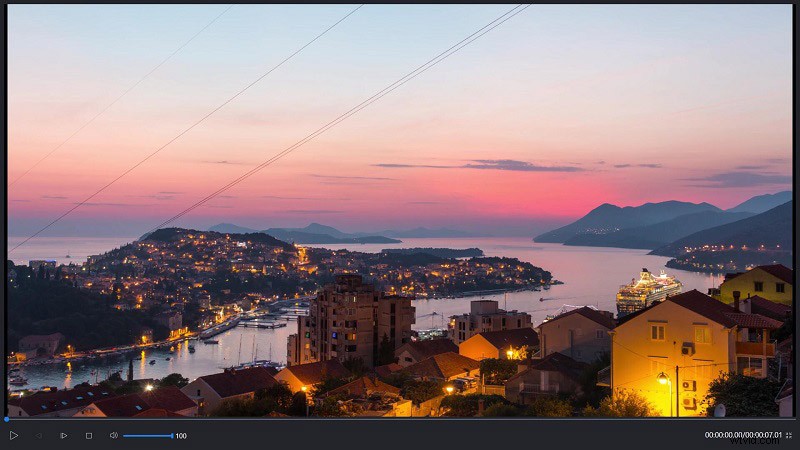
機能:
- 迷惑な広告、バンドル、透かしはありません
- 広く使用されているビデオ/オーディオ/写真形式をサポート
- MP4ファイルを簡単に編集
- MP4ファイルのビデオ解像度を変更する
- MP4を他のビデオ/オーディオ形式に変換する
2。 VLCメディアプレーヤー
サポートされている形式:MP4、AVI、ASF、WMV、MKV、WMA、MOV、3GP、OGG、OGM、MP3、WAV、FLAC、ALAC、AAC、AC3などの幅広いビデオ/オーディオ形式
>最高のビデオプレーヤーのほぼすべてのリストに、同じプログラム、VLCメディアプレーヤーが表示されます。これは、すべてのプラットフォームで使用できる無料のオープンソースメディアプレーヤーです。一方、これはWindowsMediaPlayerのシンプルで強力な代替手段です。
VLCは、ほぼすべてのマルチメディアファイルを処理でき、ストリーミングメディアプレーヤーとしてよく使用されます。このプログラムでは、ファイルを変換したり、DVD、Blu-ray、CDをMP4、MP3、WebMなどの一般的な形式にリッピングしたりすることもできます。さらに、プレーヤーの外観をカスタマイズできます。
機能:
- スパイウェア、広告、ユーザー追跡はありません
- ファイル、ディスク、ウェブカメラ、デバイス、ストリームを再生する
- すべてのプラットフォームで実行
- 完全な機能セット
3。 KMPlayer
サポートされている形式:MP4、AVI、MPEG、TS、MKV、WEBM、MOV、3GP、3G2、FLV、OGM、RM、WMV、MP3などを含むすべての主流のビデオ/オーディオ形式
もう1つの広く使用されているWindows10MP4プレーヤーはKMPlayerです。トップMP4プレーヤー以上に、幅広いコンテナー形式をサポートする多用途のプレーヤーです。一般的な動画の再生の他に、3D、4K、UHDもサポートしています。
一方、KMPlayerは、高解像度でビデオを視聴する機能、ビデオと画面のキャプチャオプション、内部コーデックなど、多くの機能をユーザーに提供します。つまり、ユーザーは再生時にビデオ、サウンド、およびサブタイトルを完全に制御できます。
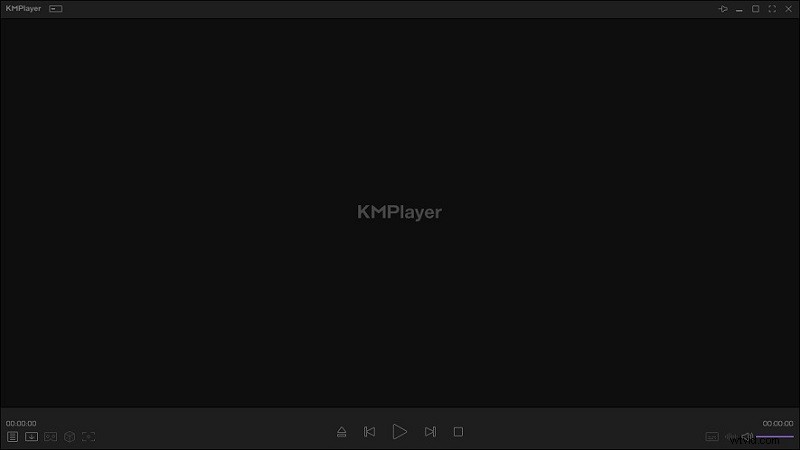
機能:
- 希望の形式で動画をキャプチャする
- すべての高品質ビデオを再生する
- 3D / 4K/UHD再生をサポート
- URLストリーミング機能
- 高品質のビデオレンダラーを装備
4。 GOM Player
サポートされている形式:MP4、AVI、M4V、MOV、MP3、M4A、AAC、FLAC、SMI、SRT、ASS、ASX、PLSなどを含むすべての一般的なビデオ/オーディオ/プレイリスト/サブタイトル形式
GOM Playerは、その滑らかさと高度なカスタマイズでよく知られている、優れた無料のMP4プレーヤーWindows10です。プレーヤーはMP4ビデオを再生できるだけでなく、破損したファイルやダウンロード中のファイルも再生できます。
GOM Playerには、速度制御、画面キャプチャ、さまざまなオーディオおよびビデオエフェクト、コーデック検索機能などの高度な機能があります。さらに良いことに、GOM Playerでは、膨大なリソースライブラリから映画、テレビ番組、その他のコンテンツをダウンロードできます。
機能:
- ミニマリストデザイン
- ビデオ字幕をカスタマイズする
- 360度VRビデオを再生する
5。リアルプレーヤー
サポートされている形式:MP4、MKV、AVI、WMV、MOV、FLV、VOB、RM、MP3、AAC、M4Aなどを含むすべての広く使用されているビデオ/オーディオ形式
RealPlayerは、Windows 10と互換性のある人気のあるMP4プレーヤーです。MP4サポートの他に、追加のフォーマットサポート用のプラグインも利用できます。このオールインワンプレーヤーを使用すると、写真の表示、音楽の再生、ビデオの視聴が簡単になります。
このプレーヤーは、ビデオライブラリを自動的に整理します。さらに、プランのアップグレードにより、動画を非公開にしたり、一連のオンライン動画ストリーミングサイトから動画をダウンロードしたりできます。
機能:
- CD/DVDの書き込み
- ワンクリックのビデオダウンロード
- ファイル形式を変換する
- トリムビデオ
- 動画を非公開にする
6。 5KPlayer
サポートされている形式:MP4、MKV、FLV、M4V、AVI、MP3、AAC、OGG、AC3、WMA、FLAC、ALACなどの一般的なビデオ/オーディオファイル形式。
試してみる価値のあるもう1つの優れたMP4プレーヤーは5KPlayerです。これは、すべてのビデオ/オーディオコーデックを内部に統合するワンピースメディアプレーヤーです。 Windows 10にインストールして、MP4ファイルをすぐに再生するだけです。
360度ビデオ、3Dビデオ、およびDVDを再生する優れた機能を誇っています。また、1000以上のサイトからオンラインビデオや音楽をダウンロードしたり、AirplayまたはDNLAを介してビデオ/オーディオをストリーミングしたりするためにも使用できます。
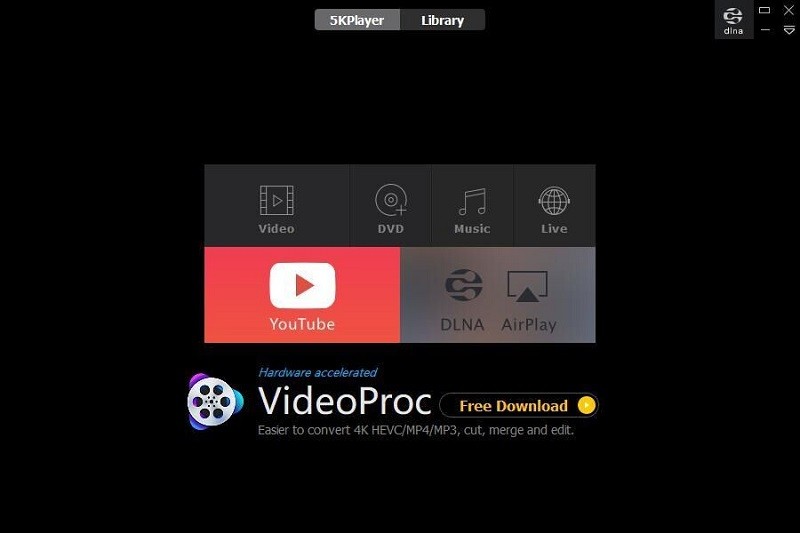
機能:
- 4K / 1080p/360°動画を再生
- AirplayとDLNAを介してオーディオ/ビデオをワイヤレスでストリーミング
- オンラインサイトから動画/音楽をダウンロードして変換する
7。 MPC-HC
サポートされている形式:AVI、MPEG、MKV、WMV、MP4、MOV、FLV、WAV、WMA、MP3などの主流のビデオ/オーディオ形式
Media Player Classic(MPC-HCとも呼ばれます)は、オープンソースで軽量のMP4プレーヤーWindows 10です。これは、使用するのに最も機能が豊富なオプションではないかもしれませんが、そのため、間違いなくリストに載るに値します。高速でシンプルなUI。
このプレーヤーには、お気に入りのシーンに簡単にジャンプできるTrick Playなどの高度な機能も含まれており、さまざまな音楽視覚化ディスプレイを備えています。さらに、MPEG-2およびLPCM、MP2、AC3などのコーデックが組み込まれています。
機能:
- 軽量インストール
- VCD、SVCD、DVDの再生をサポート
- 完全にカスタマイズ可能なスキンとツールバー
8。 PotPlayer
サポートされている形式:MP4、MOV、3GP、AVI、MKV、MP3、WAV、AAC、OGG、WMAなどを含むほぼすべてのビデオ/オーディオ形式
Pot Playerは比較的若いメディアプレーヤーであるため、リストではあまり知られていないエントリです。直感的なインターフェイスと高度な機能セットで際立っています。 VLC Media Playerよりも多く、ほぼすべてのファイルを再生できます。
プレーヤーには、ソフトウェアをパーソナライズできるようにするさまざまなカスタマイズオプションが付属しています。さらに、お気に入りのシーンをブックマークしたり、ビデオの明るさを変更したり、ビデオの字幕をダウンロードしたり、画面を録画したりするなど、さまざまなオプションが用意されています。
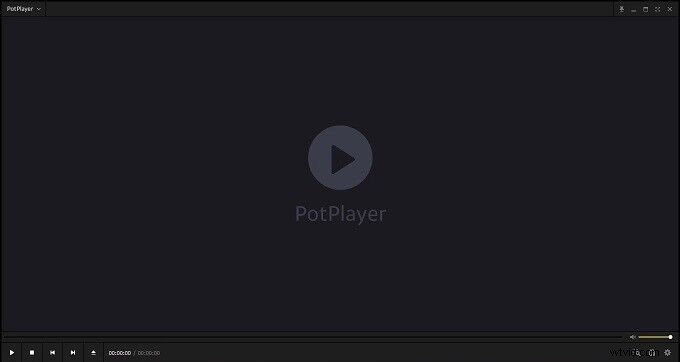
機能:
- 360度および3Dビデオのサポート
- 多数のカスタマイズオプション
- 組み込みのキーボードショートカット
9。 BS.Player
サポートされている形式:WebM、Xvid、MPG、3IVX、MP4、MPV、SWF、VOB、WAV、MP2、MP3、OGG、AAC、AIFなどを含むすべての一般的なビデオ、オーディオ、およびコンテナ形式
紹介したい最後の最高のMP4プレーヤーWindows10はBS.Playerです。これは使いやすく効率的なプログラムであり、能力の低いコンピューターでもファイルを再生できます。これを使用して、ビデオ、オーディオ、Webベースのテレビおよびラジオ番組、およびライブストリーミングを管理できます。
印象的な機能は、プレーヤーの高度な字幕オプションにより、ユーザーはさまざまな形式の字幕付きの動画を視聴でき、不足している字幕を自動的に検索してダウンロードできることです。
関連記事:映画の字幕を無料でダウンロードするのに最適なウェブサイトトップ8
機能:
- CPUのコストが非常に低い
- サイズ変更可能なムービーウィンドウ
- 不足している字幕を検索する
- ネットから直接YouTube動画を再生する
- ビデオのフレームをキャプチャしてJPEGとして保存します
ボーナス–Windows10はMP4ファイルを再生できません
ご存知のとおり、MP4は最も一般的なビデオ形式です。ただし、Windows Media Playerに限らず、Windows10でMP4ファイルを再生できないという問題が頻繁に発生します。したがって、このセクションでは、MP4ファイルを再生しないWindows10に対応するソリューションを収集します。
解決策1.必要なコーデックをインストールします
MP4ファイルは、正しく機能するためにさまざまなコードに依存しています。これらの必要なコーデックがWindows10にインストールされていない場合、MP4ファイルを再生することはできません。 K-LiteコーデックパックやCCCPコーデックパックなどのコーデックパックをダウンロードしてインストールすることをお勧めします。
解決策2.サードパーティのMP4プレーヤーをダウンロードする
WindowsMediaPlayerまたはVLCMediaPlayerでMP4ファイルを開くことができず、ビデオコーデックをインストールしたくない場合は、サードパーティのMP4プレーヤーのインストールを検討できます。上記のプログラムはすべて試す価値があります。
解決策3.MP4を他のビデオ形式に変換する
もう1つの効果的な解決策は、MP4ファイルをメディアプレーヤーと互換性のある他の形式(MKV、MOV、AVIなど)に変換することです。MP4ファイルを他の形式に変換できる優れたビデオコンバーターはたくさんあります。 MiniToolビデオコンバーターが最も推奨されます。
解決策4.ファイル拡張子を変更します
プラグインをダウンロードしたり、サードパーティのソフトウェアをインストールしたりしたくないですか?次に、ファイル拡張子を変更してみてください。ファイルエクスプローラーでビデオを見つけて、表示をクリックします ファイル名拡張子にチェックマークを付ける 箱。ファイルを右クリックして、[名前の変更]を選択します 。拡張子を.mp4から変更します .mp4vへ 。
最後に、はいをクリックします 変更を確認するオプション。
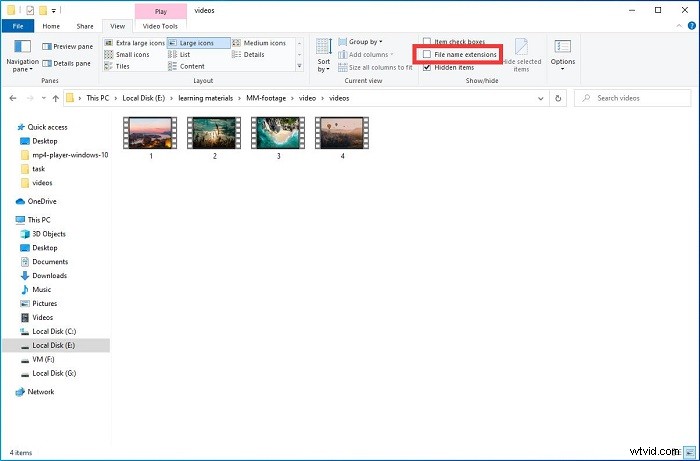
Window10に最適な9つのMP4プレーヤーについては、上記で詳しく説明しています。これらのプレーヤーにはすべて、独自の機能があります。実際のニーズに最適なものを選択してください。他に推奨するより優れたMP4プレーヤーがある場合は、admin @ wtvid.comでお知らせいただくか、以下のコメントセクションで共有してください。
